Win10系统接网线后显示本地连接未识别网络怎么办?
当您接入网线后,出现本地连接未识别网络的情况时,可能是由于网络设置问题、您的电脑可能缺少或需要更新网络适配器的驱动程序、网络线路故障、网络设备配置问题等等导致的,下面小编带来解决方法, 我们来看看吧。
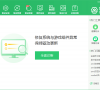
更新日期:2024-09-24
来源:系统之家
最近有Win10用户发现,电脑插上网线后系统提示未识别网络,这该怎么办呢?其实,造成这种情况的原因有很多种。下面,我为大家整理了三种解决未识别网络的方法,大家可以根据自己的情况选择适合的方法试试看哦!
方法一:
1. 按 Win +S 组合键,打开搜索,输入设备管理器,然后点击打开系统给出的最佳匹配设备管理器控制面板;

2. 设备管理器窗口中,展开网络适配器,然后找到网络设备,并点击右键,在打开的菜单项中,选择属性;
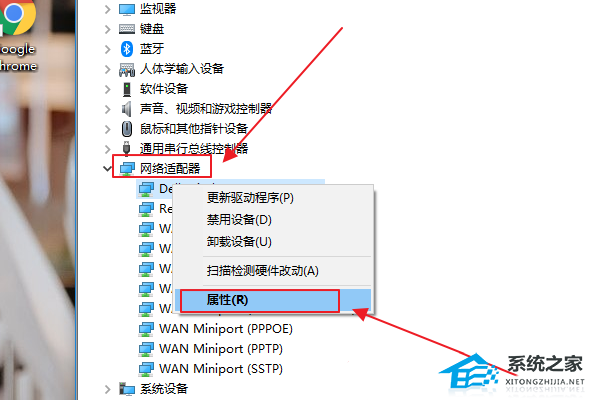
3. 网络设备属性窗口,切换到驱动程序选项卡,点击禁用设备,再重新启用设备。
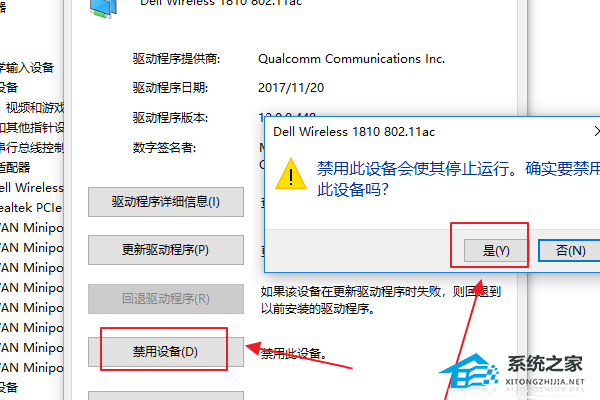
方法二:
1. 按 Win + S 组合键,打开Windows 搜索,输入命令,再点击系统给出的最佳匹配以管理员身份运行命令提示符应用;
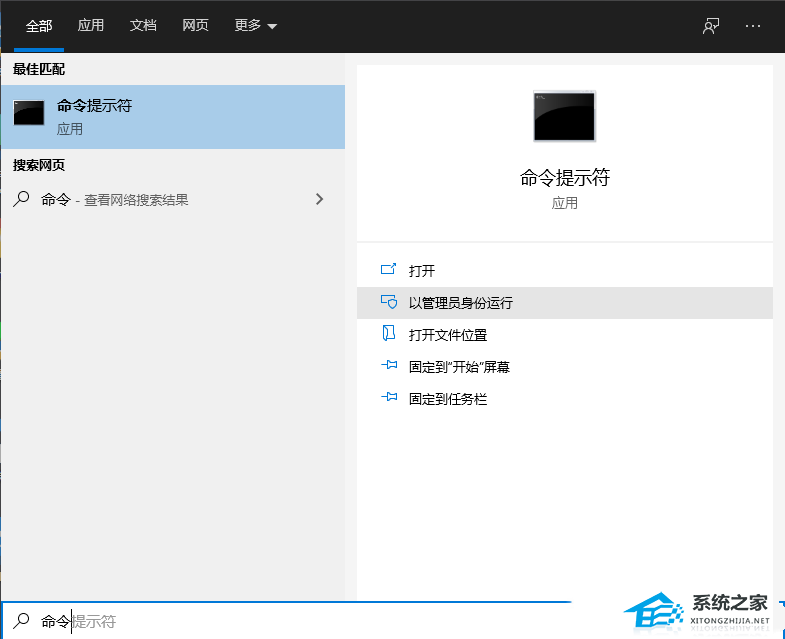
2. 管理员:命令提示符窗口,输入并回车执行 netsh winsock reset 命令;

3. 如果命令执行成功,会提示成功地重置 winsock 目录。你必须重新启动计算机才能完成重置。
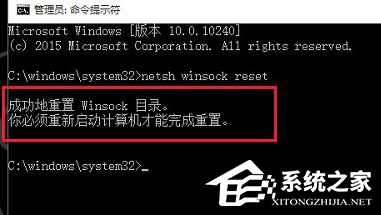
方法三:
1. 按 Win + R 组合键,打开运行,并输入 services.msc 命令,确定或回车,可以快速打开服务;
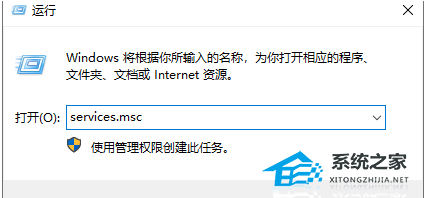
2. 服务窗口,找到Network Setup Service服务,然后点击右键,在打开的菜单项中,选择属性;
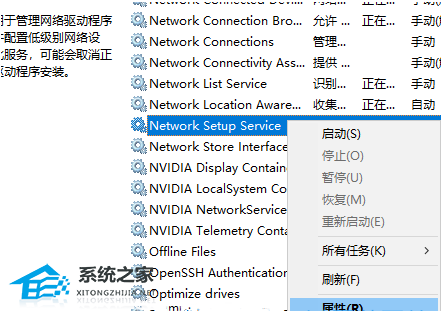
3. Network Setup Service 的属性(本地计算机)窗口,将启动类型更改为自动,点击确定;
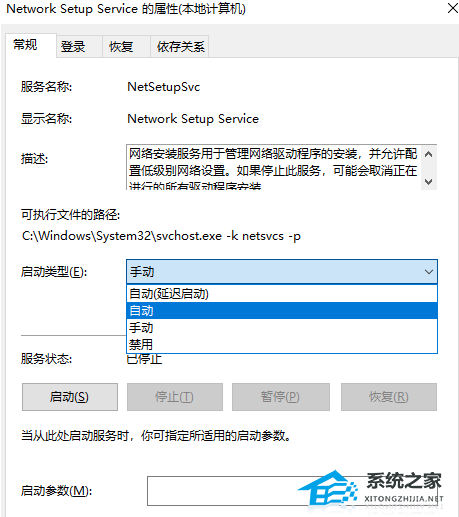
4. 设置完成之后,在服务窗口,再找到Network Setup Service服务,并点击右键,在打开的菜单项中,选择启动即可。
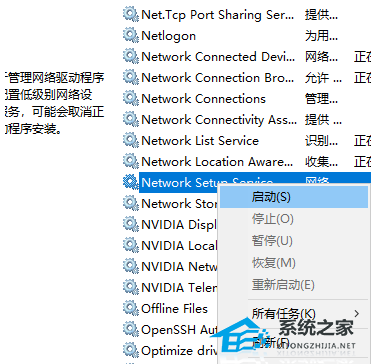
以上就是系统之家小编为你带来的关于“Win10插网线显示未识别的网络的三种解决方法”的全部内容了,希望可以解决你的问题,感谢您的阅读,更多精彩内容请关注系统之家官网。